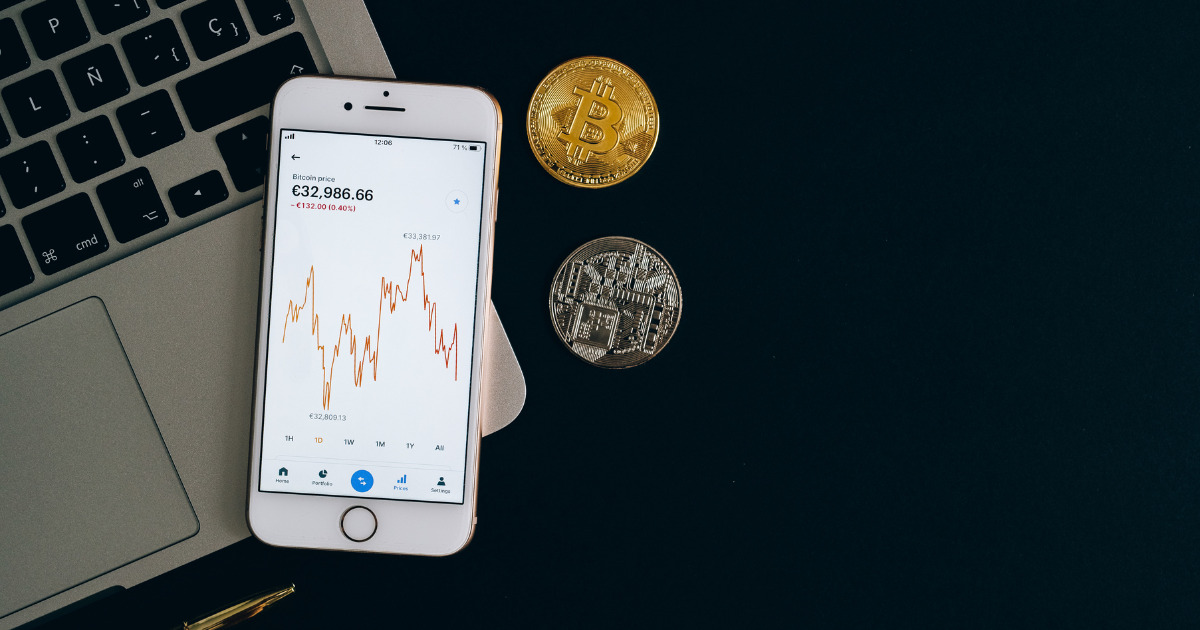ビットフライヤーで口座開設する手順を知りたいです。
こんな要望にお応えします!!
- ビットフライヤーの口座開設方法
- 本人確認の際の注意点
- 使ってみた感想
最短5分でできて、非常に簡単です!
この記事を読むと、「ビットフライヤーの口座開設から日本円入金まで」の流れがわかります。
取引についてはこちらの記事で解説しているので、口座開設が済んだ方はこちらをご覧ください。
ビットフライヤーの口座開設4つの手順
ビットフライヤーの口座開設は下記の4つのステップを踏みます。
- アカウント登録
- 2段階認証設定
- 基本情報の入力
- 本人確認
まずはビットフライヤーの公式ページにアクセスしましょう。
アクセスしたら「新規登録」をタップ。
手順①:アカウント登録
メールアドレスを入力⇒「無料で登録」をタップ。
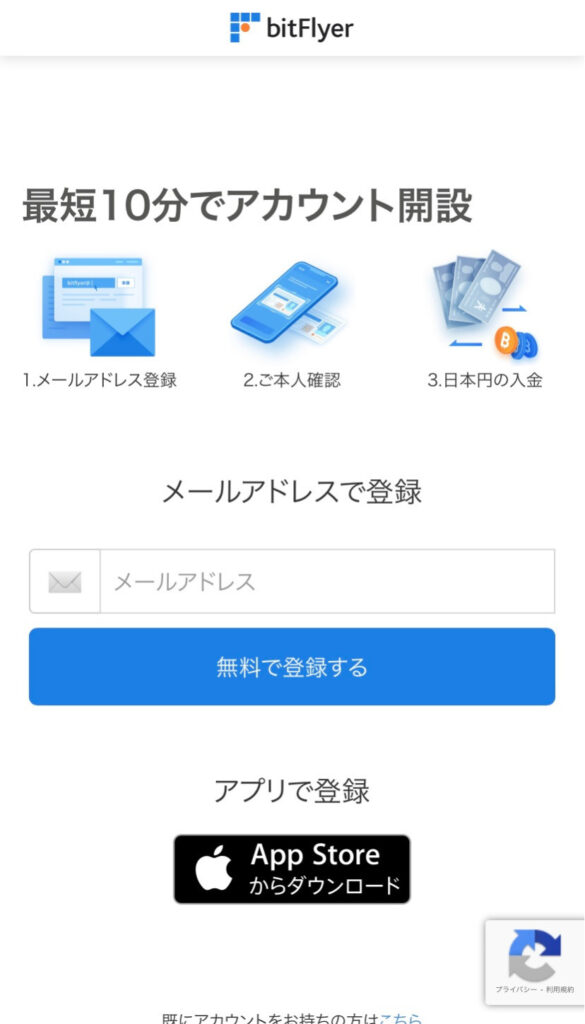
「メールアプリを起動する」をタップします。
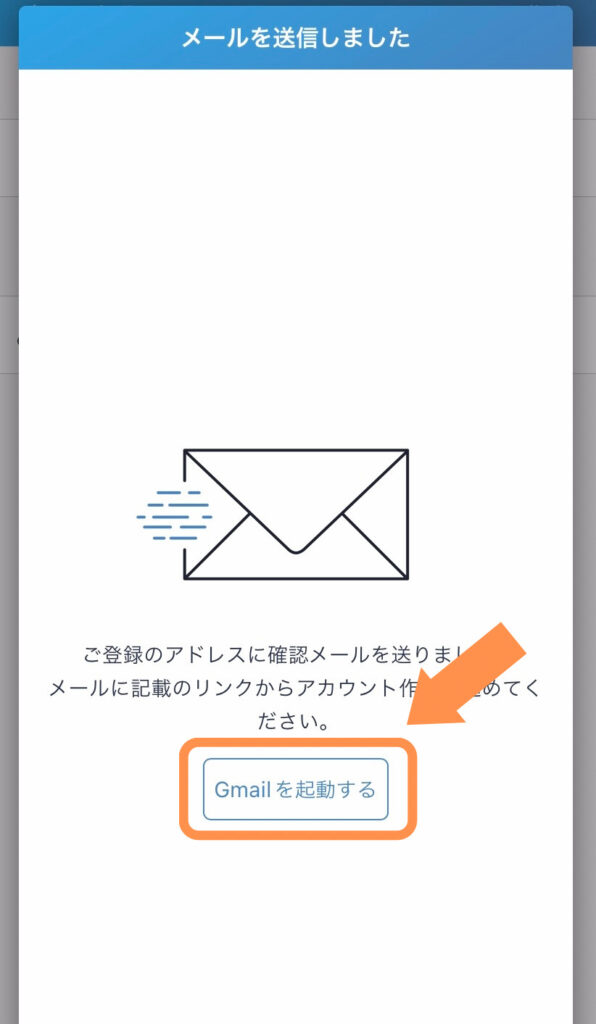
メールを開くとURLが送られてくるので、URLをタップしましょう。
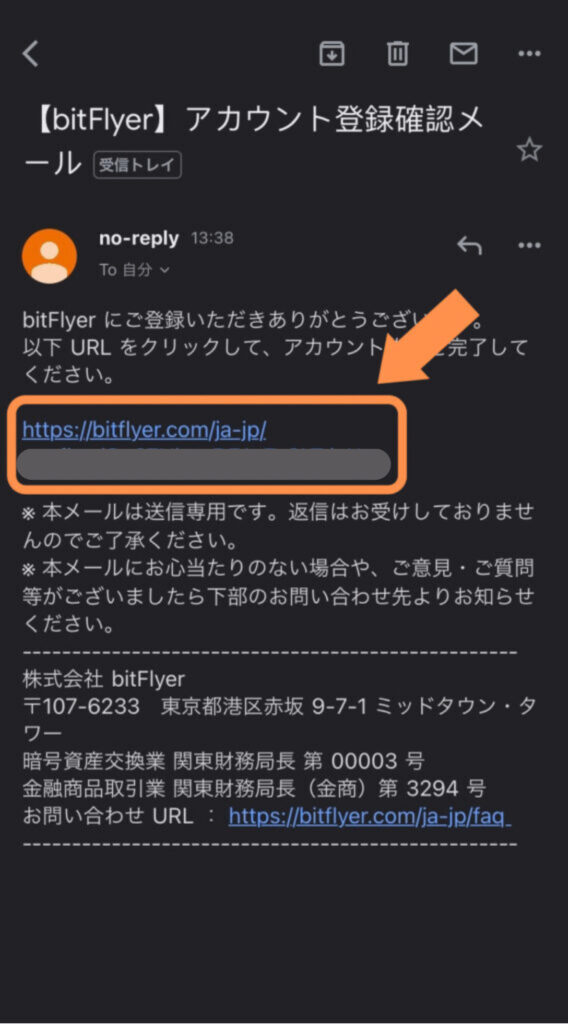
続いて、パスワードを設定します。
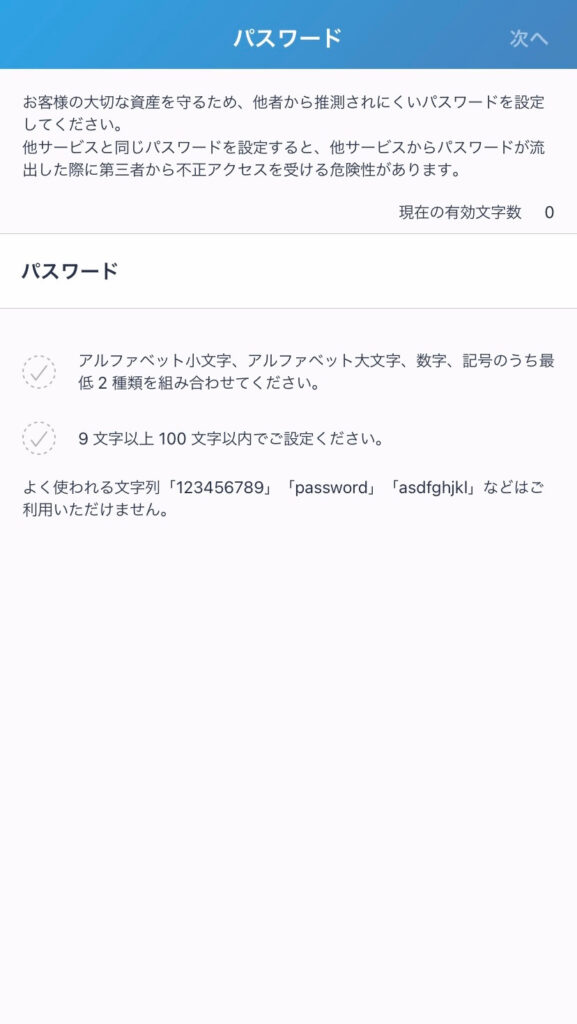
- 利用規約のチェックボックスすべてにチェックをつけましょう。
- その次に「同意する」をタップします。

手順②:2段階認証設定
「はじめる」をタップして設定を進めていきましょう。
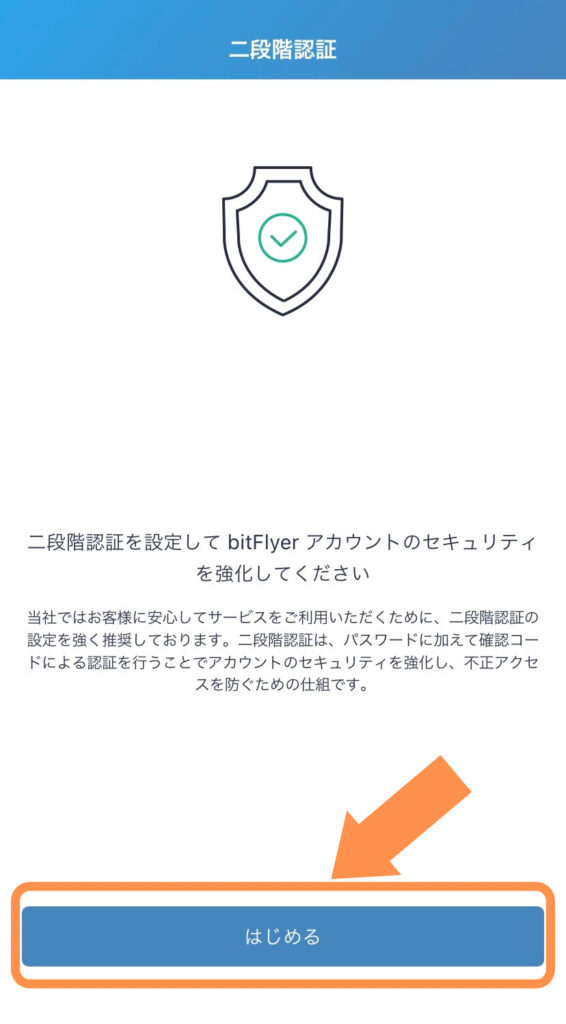
スマホでも簡単にできるSMS認証がオススメです。
「携帯電話にSMS認証を送信する」をタップ。
①~④の手順に沿って入力を進めていきましょう。
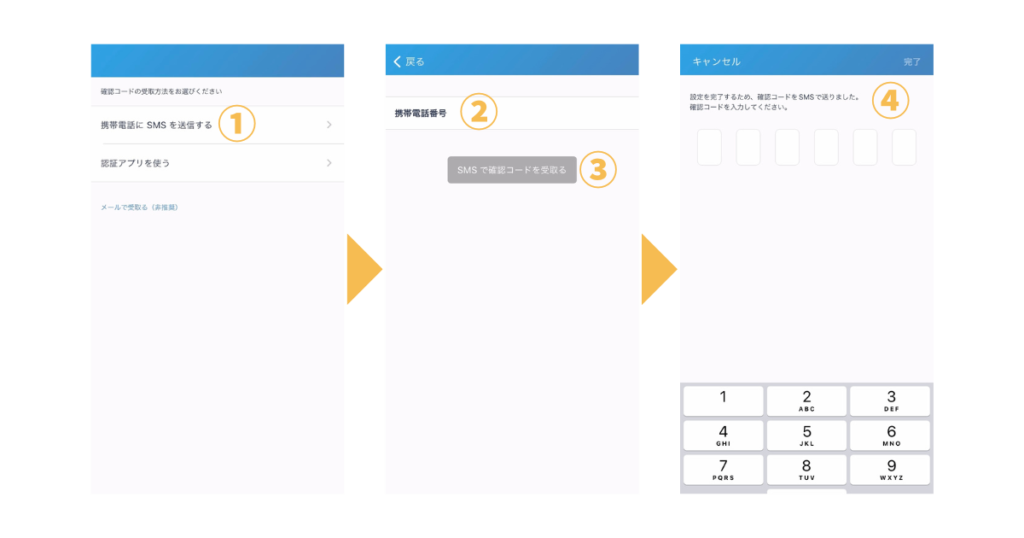
パソコンからログインするときも二段階認証をオンにしてセキュリティを高めましょう。
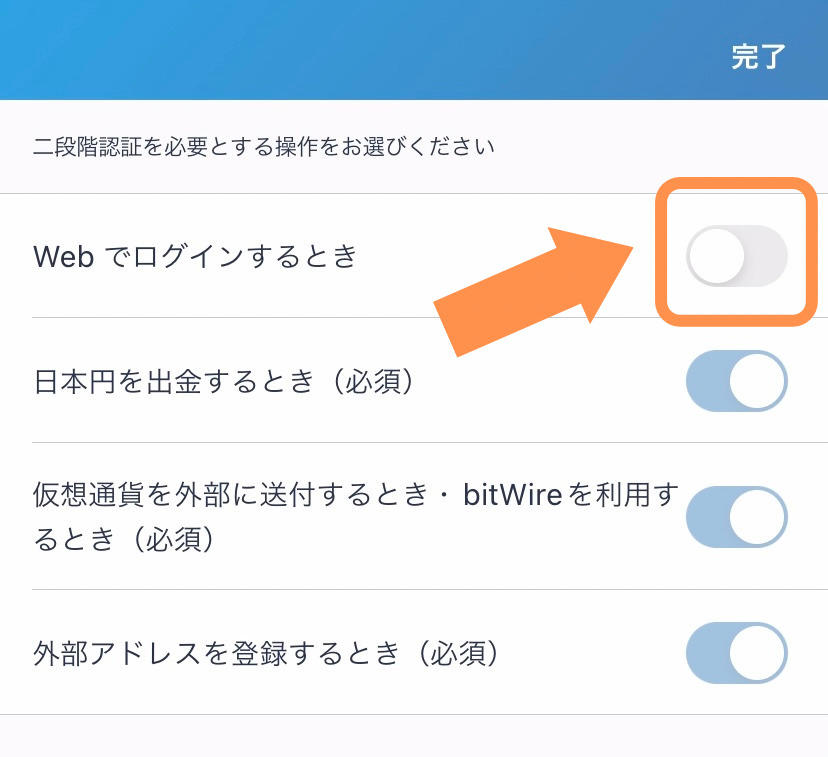
手順③:基本情報の入力
「入力する」をタップして進めていきます。
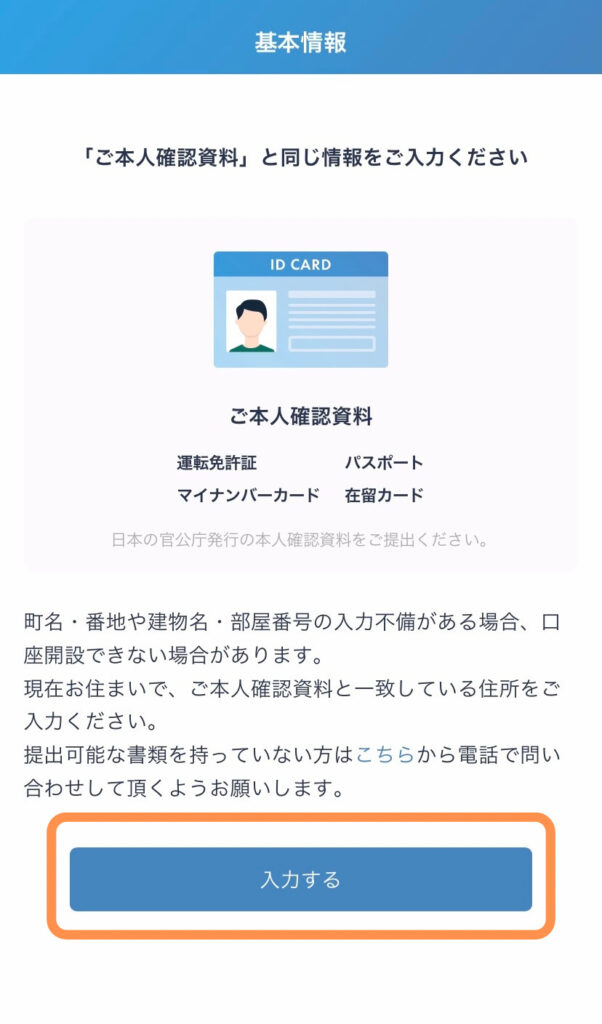
「私は外国の重要な公人や、その親族ではありません」へ入力⇒「次へ」をタップ
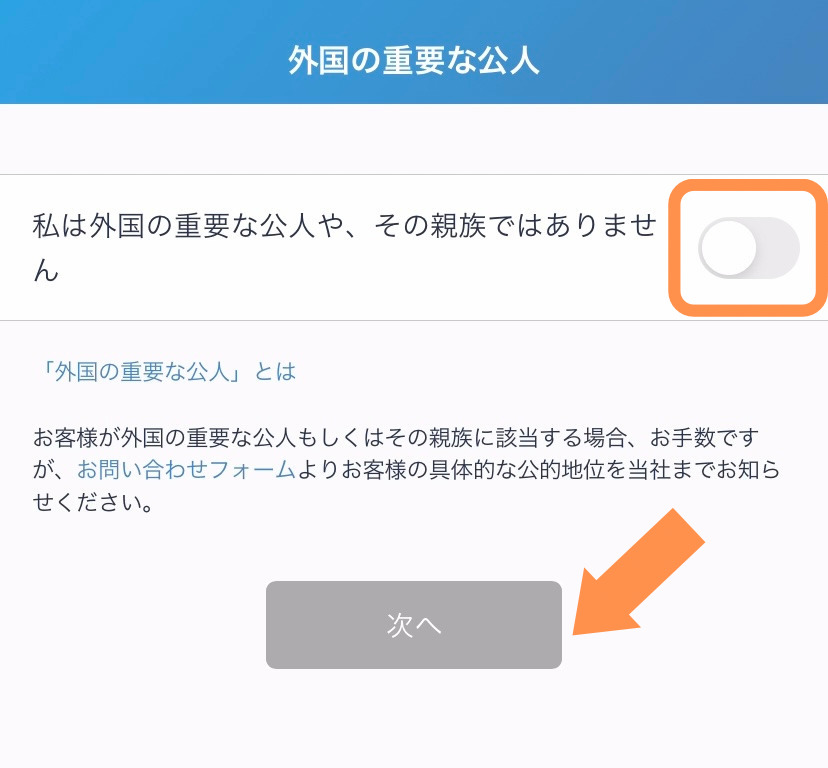
さらに、この後下記の6項目も入力していきます。
- 職業
- 年収
- 金融資産
- お取引の目的
- 投資経験
- 登録経緯
内部者登録を確認し右上の「確認」をタップ。
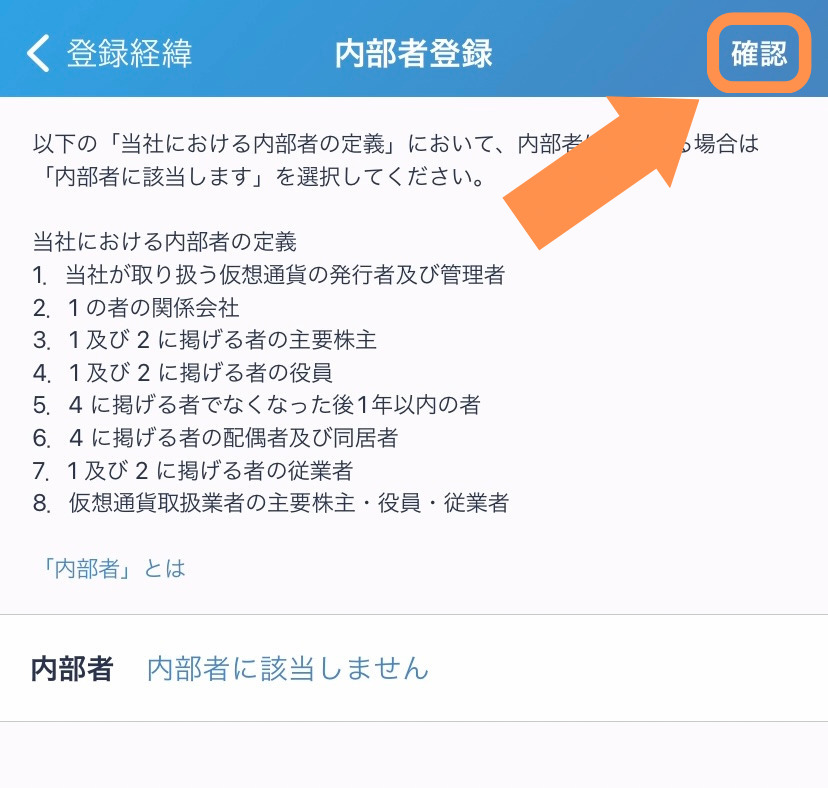
STEP③:本人確認
カンタンで早く済む「クイック本人確認」を選びましょう。
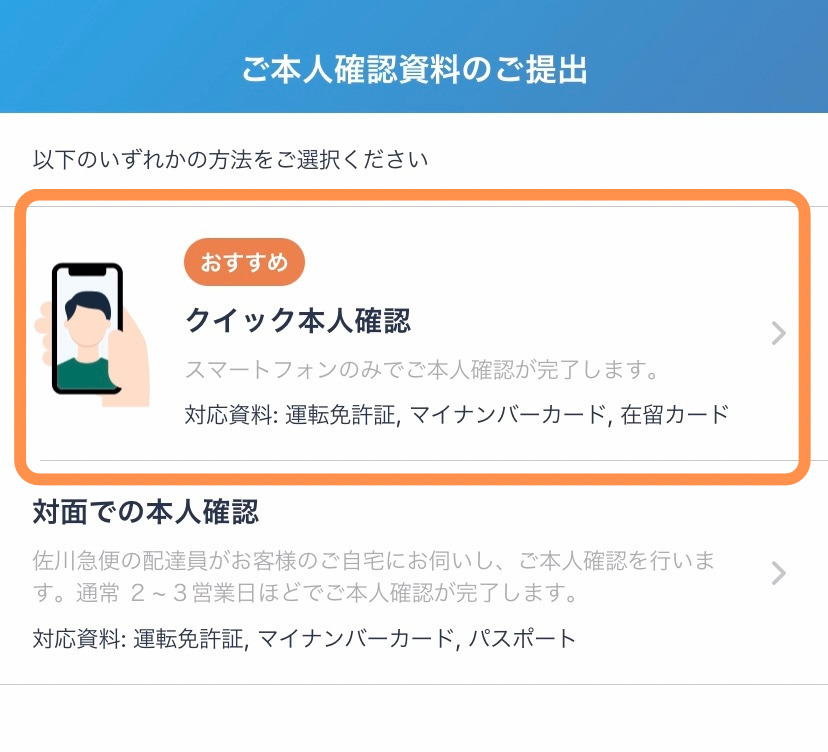
本人確認書類で有効なのか以下の書類です。
- 運転免許証
- マイナンバーカード
- 在留カード
「本人確認完了」のメールが届けば口座開設は完了です!
本人確認でカメラが起動しないとき
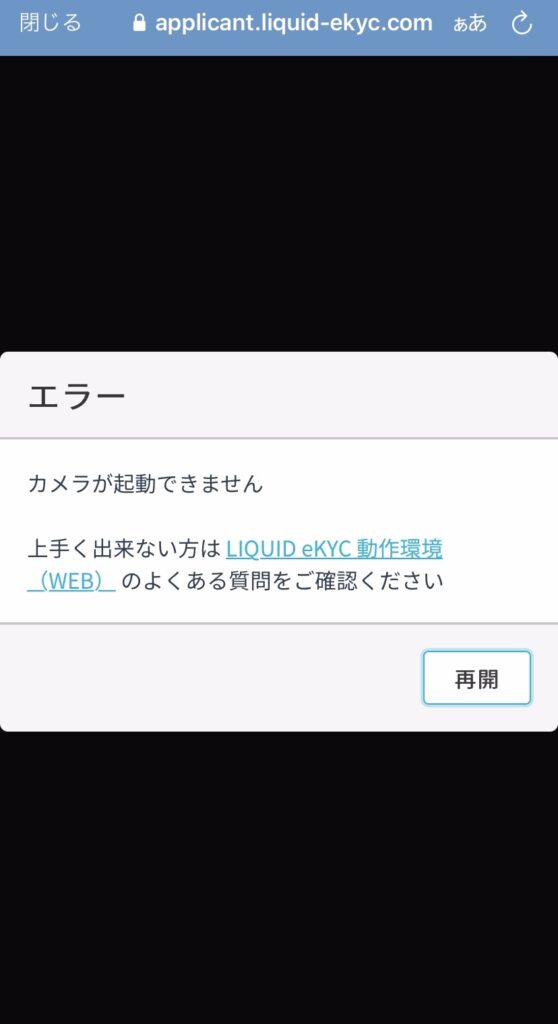
そこで、事前にカメラの設定を確認してから本人確認を行うようにしましょう!
iPhoneの設定⇒safari⇒カメラ⇒確認にチェックを入れて改善できます。
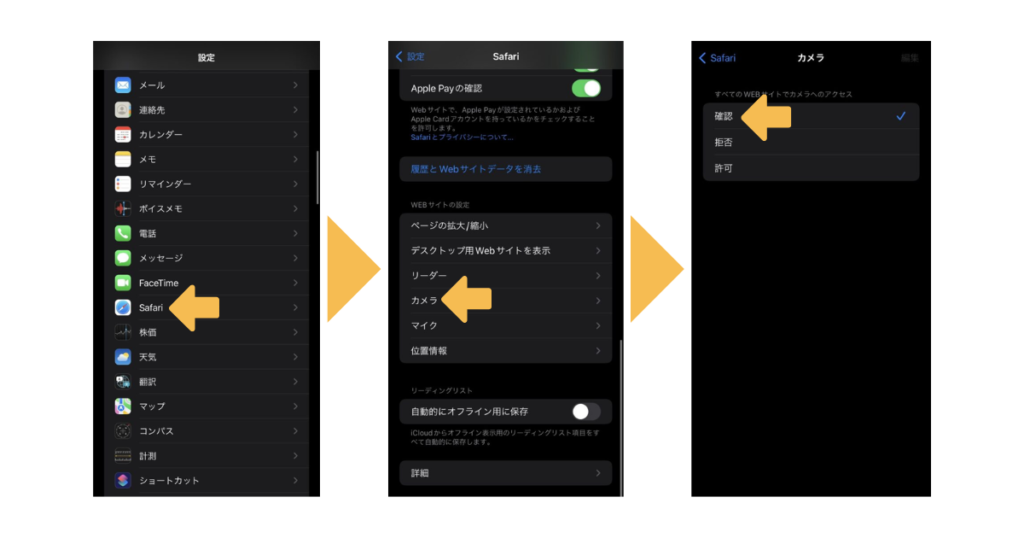
日本円を入金してみよう
銀行振込が手数料が一番安く入金できるので銀行振込で入金しましょう。
画面下部の「入出金」から銀行振込を選択します。
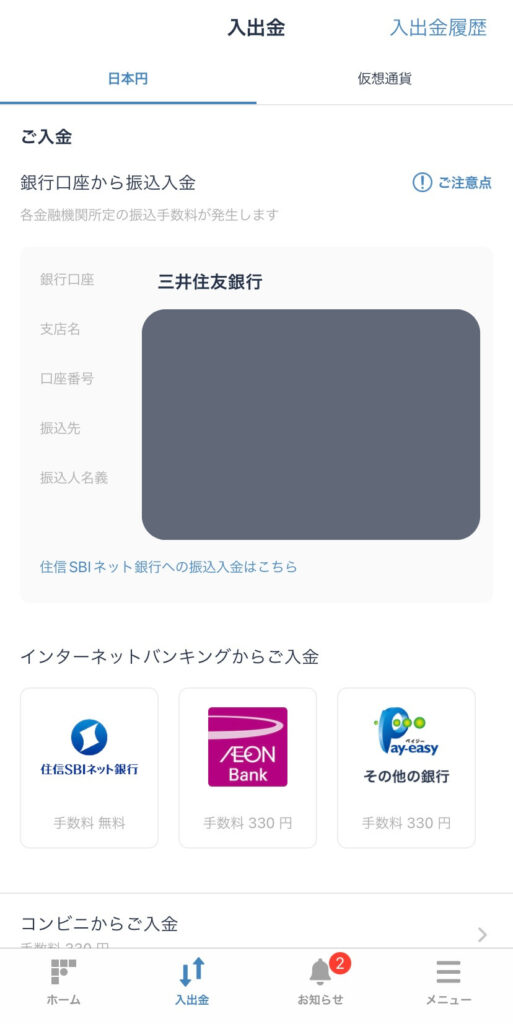
住友SBIネット銀行でも入金可能です。
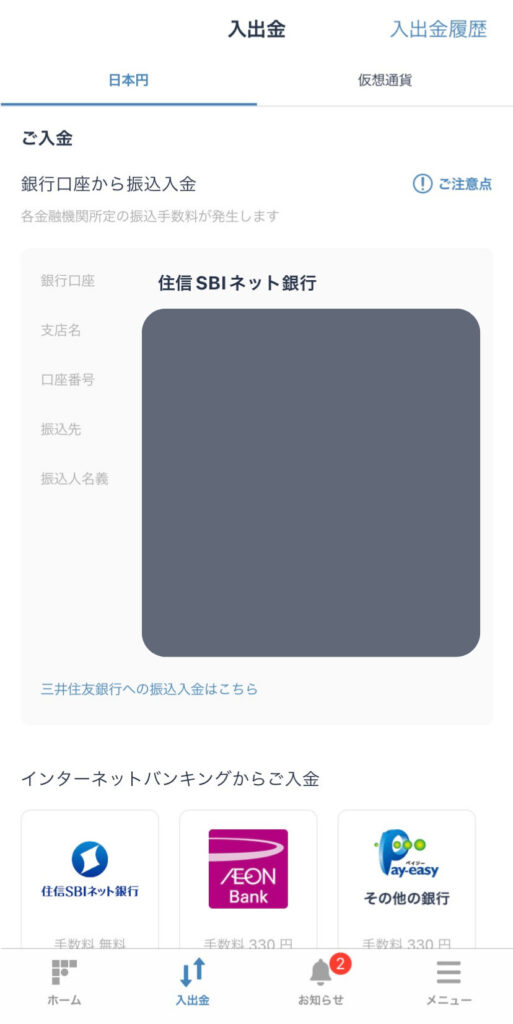
ビットフライヤーを使ってみた感想
ビットフライヤーはビットフライヤーライトニングという機能でイーサリアムを現物取引できるのがいいですね。
詳しい、現物取引のやり方はこちらの記事からどうぞ。
仮想通貨を安く買えるのがお得感があります。
ぼくはNFT用にイーサリアムを調達するくらいでしか仮想通貨を買いませんが、
仮想通貨を買う身としては少しでも安く買えた方がいいです。
軍資金がより多い方ほど現物取引を使った方がお得に仮想通貨を買えます。
また、ビットコインの最低取引単位が低いので、手動でつみたて投資することもできます。
ほかにも、ビットコインが貯まるクレカがつくれたりTポイントをビットコインに替えらえたりとサービスも非常に充実してます。
Tポイントをビットコインに替えるやり方はこちらの記事を参考にしてください。
つみたて投資のサービスも1円からできてお財布に優しい。
取引所の板取引に抵抗がなければ、ビットフライヤーで取引してみてはいかがでしょうか。